Основные различия между Wi-Fi и Bluetooth
Большинство из пользователей знают, что Wi-Fi и Bluetooth являются беспроводными стандартами связи и используют для передачи данных определенные радиочастоты. Назначение таких устройств одинаковое — это организация передачи данных от (или с) компьютера в (или из) другое устройство.Например, передать фотографию с мобильника на свой компьютер можно как Bluetooth так и Вайфай. Это является одной из причин, по которой многие путают эти технологии. Между ними существуют некоторые различия, о которых мы и расскажем в этой статье.
Оба Wi-Fi (Wireless Fidelity) и Bluetooth стандарты основаны на использовании собственных протоколов. Давайте попробуем понять разницу между ними, в их сравнении и противопоставлении по различным аспектам работы.
Диапазон частот
Wi-Fi с самого появления стал широко использоваться для создания локальных сетей в домах и офисах. Процесс настройки локальной сети значительно облегчается, если отпадает необходимость подключения LAN кабелей к системе. Wi-Fi использует диапазон радиочастот, находящийся от 2.4 ГГц до 5 МГц, который делится на несколько каналов.
Расстояние, на котором может работать Wi-Fi, охватывает примерно 300 метров от беспроводного узла сети на открытой местности и 100 метров в условиях помещений. Блютуз использует диапазон 2,4-2,4835 ГГц, по сравнению с ним, имеет гораздо более короткий радиус действия, в среднем, всего около 10 метров. Последняя версия Bluetooth может работать на расстояние до 100 метров на открытой местности и при отсутствии радиопомех.
Стандарт
Как уже упоминалось, такие устройства работают на разных стандартах. Последняя Wi-Fi версия основана на стандарте IEEE 802.11. Bluetooth устройства в настоящее время используют стандарт Bluetooth 4.0.
Подключение и установка
Блютуз устройства не нуждаются в установке или настройке. Работа такого устройства очень проста и не требует настройки аппаратной конфигурации. Вы просто выбираете совместимое с Блютуз устройство, на которое вы хотите передать данные. Большинство современных ноутбуков имеют встроенную поддержку Bluetooth. Для ПК вы можете приобрести подключаемый к USB порту Bluetooth – адаптер.

К адаптеру прилагается компакт-диск. Необходимо будет подключить адаптер к порту, вставить компакт-диск в дисковод, запуститься установка программного обеспечения. Все необходимые настройки будут выполнены автоматически.
Wi-Fi требует некоторой настройки. Для подключения Wi-Fi сети, вам нужно будет установить маршрутизаторы и модемы.

Тип сети
Wi-Fi используется для построения локальных беспроводных сетей LAN (Local Area Network).
С его помощью можно подключить большое количество настольных и портативных компьютеров. Bluetooth не позволяет формировать локальные сети и для передачи данных может использовать только сеть типа PAN (Personal Area Network). Т.е.
С помощью Wi-Fi можно подключить сколько угодно устройств, а с Bluetooth — только одно
Скорость передачи данных
Еще одним существенным различием между двумя беспроводными технологиями является скорость передачи данных, у Bluetooth она намного выше, чем у Wi-Fi. Используя данную технологию, Вы можете передавать данные со скоростью 1 Мбит/с, в то время, Wi-Fi восприимчива к потере данных и, следовательно, имеет более низкую скорость передачи данных. Реальная скорость передачи данных в Wi-Fi всегда гораздо ниже заявленной оператором. Если вы подключены к Интернету с помощью Wi-Fi, ваша скорость загрузки, скорее всего, будет меньшей, чем при подключении с использованием широкополосного доступа в Интернет.
Применение технологий передачи данных
Эти технологии отличаются с точки зрения их применения. Bluetooth предназначен для передачи данных и передачи файлов, с одного устройства на другое. С помощью Bluetooth вы можете получить доступ с компьютера к Bluetooth-совместимому принтеру. Используя Wi-Fi, вы сможете не только передать небольшой объем данных, но и получить доступ к базам данных и программному обеспечению, находящемуся на другом компьютере, подключенном к сети. В беспроводной локальной сети компьютерам может быть предоставлен доступ в интернет. В случае Bluetooth, это невозможно. Тем не менее, вы можете подключить устройство к компьютеру, подключенному к интернету и имеющему Bluetooth адаптер, любо, наоборот, подключиться к сети используя Bluetooth на мобильном телефоне.
Wi-Fi по сравнению с Bluetooth используется дольше. Почти все современные выпускаемые компьютеры имеют установленную беспроводную карту. Bluetooth является сравнительно новой технологией. Но в подавляющем большинстве телефонов и ноутбуков он также будет встроен. Основное различие между Wi-Fi и Bluetooth, диапазон действия. Стандарт Bluetooth в настоящее время активно развивается благодаря высокой скорости передачи и обеспечения защиты данных.
Как подключить интернет от телефона к компьютеру
Есть несколько способов как подключить ноутбук к интернету через смартфон:
- Создание и запуск точки доступа Wi-Fi на смартфоне;
- С помощью USB-кабеля;
- С помощью Bluetooth.
Эти способы различаются степенью удобства, скоростью работы интернета и количеством устройств (компьютеров), которые можно подключить к смартфону с целью обеспечения доступа в интернет. Кроме того, некоторые из перечисленных выше способов как подключить интернет от телефона к ноутбуку или компьютеру менее безопасные, чем другие.
Рассматриваемые в этой статье способы как раздать интернет со смартфона на ноутбук доступны для мобильных устройств, работающих под управлением операционных систем Android и iOS. Пользователи Windows Phone могут раздавать интернет только через точку доступа Wi-Fi.
Сколько стоит?
Сейчас самая дешевая материнка, которую мне удалось найти, стоит около шести тысяч рублей (Asus ROG Strix B250I GAMING). В нее встроена поддержка двух диапазонов Wi-Fi на 2,4 и 5 ГГц и стандарта Wi-Fi 802.11 a/b/g/n/ac. Есть поддержка Bluetooth 4.1. Чем дороже модель, тем больше вероятность найти там поддержку беспроводных технологий. В платах за 20 тысяч рублей вы найдете Wi-Fi 802.11 a/b/g/n/ac/ax, WiFi 6 Pre-Certified и Bluetooth 5.1.

Такие материнские платы по-прежнему не очень популярны, так как не всем нужны эти технологии, а на стоимость они влияют. Напомним, что цены на бюджетные модели материнских плат без адаптеров для актуальных платформ (AM4, LGA 1151v2) начинаются от 4 тысяч рублей.
Bluetooth против Wi-Fi
Bluetooth и Вай-фай это разные стандарты беспроводной связи.
Технология Bluetooth полезна при передаче информации между двумя или более устройствами, которые находятся рядом друг с другом, когда скорость не является проблемой, например телефонами, принтерами, модемами и гарнитурами. Он лучше всего подходит для приложений с низкой пропускной способностью, таких как передача звуковых данных с помощью телефонов (например, с помощью гарнитуры Bluetooth) или байтовых данных с помощью портативных компьютеров (передача файлов) или клавиатуры и мышей.
Wi-Fi лучше подходит для работы в полномасштабных сетях, поскольку он обеспечивает более быстрое соединение, лучший диапазон от базовой станции и лучшую безопасность беспроводной связи (при правильной настройке), чем Bluetooth.
Способы раздачи интернета со смартфона
Итак, можно ли с телефона раздать сеть вай фай на ноутбук? Ответ прост – да, можно. Все смартфоны с предустановленной операционной системой Android последних версий, имеют функцию «Точка доступа и модем». Она не распространяется, только на таких старичков, как Андроид 2.0. Поэтому для раздачи не придётся устанавливать дополнительно программное обеспечение или придерживаться длительных инструкций.
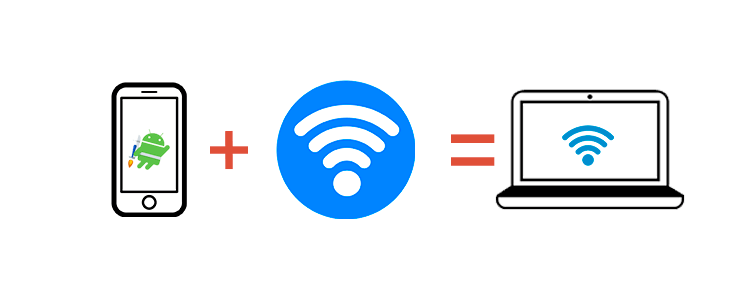
Раздать интернет можно двумя способами:
- Wi-Fi точка – мобильное устройство выступает в роли роутера.
- Bluetooth-модем – подойдёт для людей, у которых не работает Wi-Fi передатчик. Использование блютуз имеет ограничение по скорости и качеству передачи пакетов. Если отойти от устройства более чем на 5 метров, сеть пропадёт.
Решение возможных проблем
Не исключена ситуация, когда вы проделали все описанные действия, но включить блютуз не получилось. Причиной может стать программный сбой в оборудовании или самой OS. Одним из способов исправить положение, будет удаление и повторное добавление модуля с последующим обновлением драйверов.
1. Перейдите в «Диспетчер устройств» (быстрый доступ осуществляется комбинацией клавиш Win + R) и найдите в списке ваш адаптер беспроводного соединения.

2. Выделите его щелчком правой кнопки мыши и в контекстном меню удалите.
3. На вкладке «Действие», нажмите «Обновить конфигурацию оборудования», блютуз модуль снова появится в списке.

4. Напоследок, выполните поиск новых драйверов через контекстное меню.
Так же, правильной работе может мешать установленное антивирусное ПО или наоборот вирус – лечится это переустановкой системы, либо временным отключением антивируса. В иных случаях, советую обратиться в сервисный центр для решения проблемы.











